- Teil 1. So beheben Sie, dass das iPad durch Reinigen oder Ersetzen physischer Tasten nicht in den Wiederherstellungsmodus wechselt
- Teil 2. So beheben Sie, dass das iPad nach einem Neustart nicht in den Wiederherstellungsmodus wechselt
- Teil 3. So beheben Sie, dass das iPad durch Aktualisieren der iOS-Version nicht in den Wiederherstellungsmodus wechselt
- Teil 4. So beheben Sie iPad-Probleme mit FoneLab iOS System Recovery
- Teil 5. Häufig gestellte Fragen zum iPad wechselt nicht in den Wiederherstellungsmodus
Stellen Sie Ihre Daten einfach vom iPhone auf dem Computer wieder her.
Das iPad wechselt nicht in den Wiederherstellungsmodus [3 einfache Methoden zur Behebung]
 aktualisiert von Lisa Ou / 29. Februar 2024, 16:30 Uhr
aktualisiert von Lisa Ou / 29. Februar 2024, 16:30 UhrIm Wiederherstellungsmodus auf Apple-Geräten wie iPads können mehrere Vorgänge ausgeführt werden. Während sich Ihr iPad im Wiederherstellungsmodus befindet, können Sie es verwenden, um das iPad mit Ihrem Computer zu aktualisieren oder wiederherzustellen. Deshalb ist es sehr unangenehm, wenn Ihr iPad nicht in den Wiederherstellungsmodus wechselt. Was sind die möglichen Gründe?
Nun, das erwähnte Problem tritt auf, wenn Ihr iPad Hardware- oder Softwareprobleme hat. Die physischen Tasten sind möglicherweise beschädigt, es liegen Fehler oder Störungen im System vor, die iOS-Version ist veraltet und vieles mehr.
Glücklicherweise haben wir die drei einfachsten Methoden veröffentlicht, um das iPad zu reparieren, das nicht in den Wiederherstellungsmodus wechseln kann. Sehen Sie sie sich an, wenn Sie unten nach unten scrollen.
![Das iPad wechselt nicht in den Wiederherstellungsmodus [3 einfache Methoden zur Behebung]](https://www.fonelab.com/images/ios-system-recovery/ipad-wont-go-into-recovery-mode/ipad-wont-go-into-recovery-mode.jpg)

Führerliste
- Teil 1. So beheben Sie, dass das iPad durch Reinigen oder Ersetzen physischer Tasten nicht in den Wiederherstellungsmodus wechselt
- Teil 2. So beheben Sie, dass das iPad nach einem Neustart nicht in den Wiederherstellungsmodus wechselt
- Teil 3. So beheben Sie, dass das iPad durch Aktualisieren der iOS-Version nicht in den Wiederherstellungsmodus wechselt
- Teil 4. So beheben Sie iPad-Probleme mit FoneLab iOS System Recovery
- Teil 5. Häufig gestellte Fragen zum iPad wechselt nicht in den Wiederherstellungsmodus
Mit FoneLab können Sie das iPhone / iPad / iPod aus dem DFU-Modus, dem Wiederherstellungsmodus, dem Apple-Logo, dem Kopfhörermodus usw. ohne Datenverlust in den Normalzustand bringen.
- Beheben Sie deaktivierte iOS-Systemprobleme.
- Extrahieren Sie Daten von deaktivierten iOS-Geräten ohne Datenverlust.
- Es ist sicher und einfach zu bedienen.
Teil 1. So beheben Sie, dass das iPad durch Reinigen oder Ersetzen physischer Tasten nicht in den Wiederherstellungsmodus wechselt
Versetzen Sie Ihr iPad in den Wiederherstellungsmodus erfordert die Verwendung der physischen Tasten. Dazu können die oberen, seitlichen oder Lautstärketasten gehören. Wenn sie kaputt sind, können Sie den genannten Modus nicht mehr ausführen. Sie können die Hilfe einiger Fachleute in Anspruch nehmen, die die Schaltfläche auf ihrer offiziellen Website reparieren und ein Ticket erstellen können. Befolgen Sie dazu die detaillierten Anweisungen unten. Weitergehen.
Gehen Sie zur Website https://support.apple.com/en-ph/contact und scrollen Sie nach unten, um Optionen zur Ticketerstellung anzuzeigen. Bitte klicken Sie auf Vereinbaren Sie eine iPhone-Bildschirmreparatur Taste. Wählen Sie das Finden Sie Klicken Sie auf die Schaltfläche „Standort“ und melden Sie sich mit Ihrer Apple-ID an. Befolgen Sie die Anweisungen auf dem Bildschirm, um ein Ticket zu erstellen, indem Sie Ihre Daten eingeben.
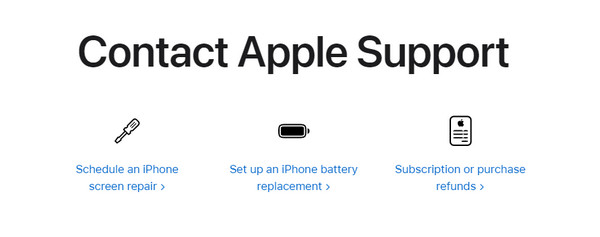
Wenn Sie jedoch glauben, dass die Tasten funktionieren, befinden sich möglicherweise darin Schmutz oder Staub, die den Vorgang behindern. In diesem Fall können Sie die physischen Tasten mit einem Baumwolltuch und einem kleinen Tropfen Wasser reinigen. Wischen Sie anschließend die Schmutzflecken ab, um die physischen Tasten zu reinigen.
Mit FoneLab können Sie das iPhone / iPad / iPod aus dem DFU-Modus, dem Wiederherstellungsmodus, dem Apple-Logo, dem Kopfhörermodus usw. ohne Datenverlust in den Normalzustand bringen.
- Beheben Sie deaktivierte iOS-Systemprobleme.
- Extrahieren Sie Daten von deaktivierten iOS-Geräten ohne Datenverlust.
- Es ist sicher und einfach zu bedienen.
Teil 2. So beheben Sie, dass das iPad nach einem Neustart nicht in den Wiederherstellungsmodus wechselt
Es gibt Fälle, in denen beim iPad Fehler im System auftreten, die unbekannt sind. Nun, das passiert selten und der einzige Prozess, der das Problem beheben kann, ist Neustart des iPad. Sie müssen jedoch sicherstellen, dass die physischen Tasten des iPad funktionieren. Wenn nicht, fahren Sie bitte mit dem nächsten Abschnitt fort.
Darüber hinaus gibt es bei iPads je nach Verfügbarkeit der darin enthaltenen Tasten zwei Modelle. Bitte ermitteln Sie Ihre und befolgen Sie das entsprechende Verfahren unten. Weitergehen.
iPad ohne Home-Button
Drücken Sie die Lautstärketaste oder die obere physische Taste Ihres iPad. Lassen Sie es nicht los, bis auf dem Bildschirm der Ausschaltbildschirm angezeigt wird. Betätigen Sie anschließend den Schieberegler, um Ihr iPad auszuschalten, und schalten Sie es wieder ein, indem Sie die obere Taste drücken, bis auf dem Bildschirm das Apple-Logo angezeigt wird.
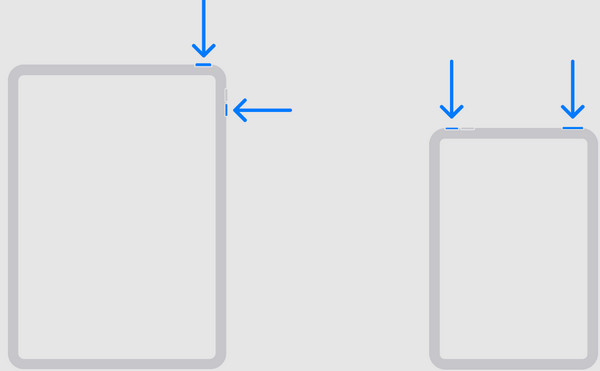
iPad mit Home-Button
Drücken Sie die oberen physischen Tasten Ihres iPad. Lassen Sie es nicht los, bis auf dem Bildschirm der Ausschaltbildschirm angezeigt wird. Betätigen Sie anschließend den Schieberegler, um Ihr iPad auszuschalten, und schalten Sie es wieder ein, indem Sie die obere Taste drücken, bis auf dem Bildschirm das Apple-Logo angezeigt wird.
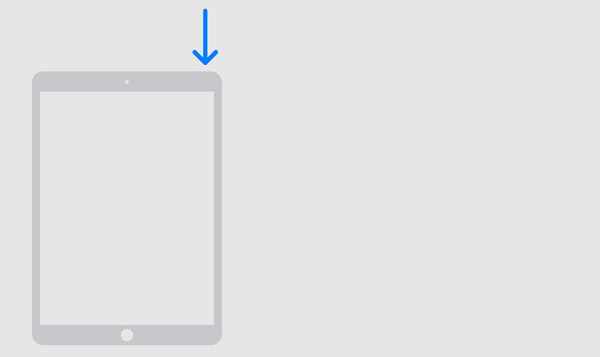
Teil 3. So beheben Sie, dass das iPad durch Aktualisieren der iOS-Version nicht in den Wiederherstellungsmodus wechselt
Apple veröffentlicht neue Funktionen für seine Geräte, um deren Leistung und Funktionen zu verbessern. Das Aktualisieren der iOS-Version Ihres iPad kann das Problem beheben, dass das iPad im Wiederherstellungsmodus nicht wiederhergestellt werden kann. Bitte ahmen Sie die folgenden Schritte nach, um die besten Ergebnisse zu erzielen. Weitergehen.
Schritt 1Bitte tippen Sie auf Einstellungen Symbol auf Ihrem iPad und Sie werden zur ersten Benutzeroberfläche weitergeleitet. Danach wählen Sie bitte die aus Allgemeines Schaltfläche im 3. Abschnitt. Anschließend werden Sie zum neuen Bildschirm weitergeleitet.
Schritt 2Gehe auf die Software-Update Klicken Sie oben auf der Hauptoberfläche auf die Schaltfläche. Danach wird die Installationsoberfläche auf dem Bildschirm angezeigt. Bitte wählen Sie das aus Lade und installiere Knopf am unteren Rand.
Wenn Sie außerdem die iPadOS-Version Ihres iPad automatisch aktualisieren möchten, wenn WLAN aktiviert ist, aktivieren Sie die Funktion Automatische Updates Taste an der Oberseite.
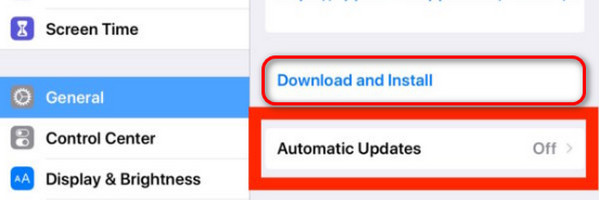
Teil 4. So beheben Sie iPad-Probleme mit FoneLab iOS System Recovery
Was ist, wenn andere iPad-Fehlfunktionen eine Unannehmlichkeit für Sie darstellen? Es ist Zeit zu verwenden FoneLab iOS Systemwiederherstellung. Es kann über 50 Fehlfunktionen von iOS-Geräten beheben, mit Ausnahme von Problemen mit dem nicht verfügbaren Wiederherstellungsmodus des iPad, da dieses Programm Sie während des Vorgangs auch auffordert, in den Wiederherstellungsmodus des iPad zu wechseln. Das Tool fordert Sie auf, in den Wiederherstellungsmodus zu wechseln, um das iPad-Problem zu beheben. Darüber hinaus verfügt das Tool über zwei Reparaturmodi: Erweiterter Modus und Standardmodus. Möchten Sie wissen, wie dieses Tool die iPad-Probleme behebt? Bitte sehen Sie sich die detaillierten Schritte unten an.
Mit FoneLab können Sie das iPhone / iPad / iPod aus dem DFU-Modus, dem Wiederherstellungsmodus, dem Apple-Logo, dem Kopfhörermodus usw. ohne Datenverlust in den Normalzustand bringen.
- Beheben Sie deaktivierte iOS-Systemprobleme.
- Extrahieren Sie Daten von deaktivierten iOS-Geräten ohne Datenverlust.
- Es ist sicher und einfach zu bedienen.
Schritt 1Laden Sie das Tool herunter, indem Sie das Kontrollkästchen aktivieren Free Download Taste. Anschließend richten Sie das Tool auf Ihrem Computer ein und starten es, um die iPad-Fehlfunktionen zu beheben.
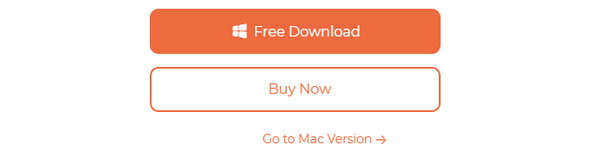
Schritt 2Bitte wählen Sie die Startseite Schaltfläche unten rechts. Verbinden Sie anschließend das iPad über ein Lightning-Kabel mit dem Computer.
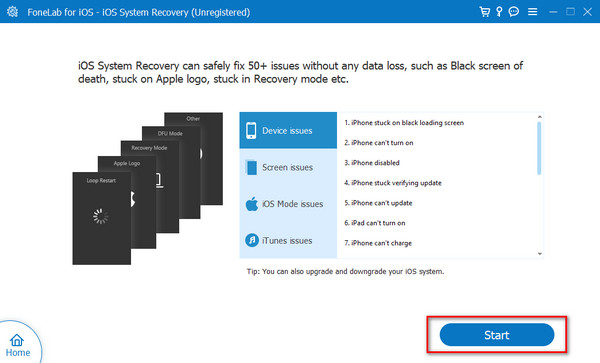
Schritt 3Wähle die Normen Modus, wenn Sie keine Daten verlieren möchten. Wählen Sie andererseits aus Fortgeschrittener Modus, um das iPad zu reparieren, aber Sie verlieren die gespeicherten Daten. Klicken Sie später auf Schichtannahme um fortzufahren.

Schritt 4Jetzt, Versetzen Sie das iPad in den Wiederherstellungsmodus indem Sie den Anweisungen im Screenshot unten folgen. Klicken Sie später auf Optimieren or Reparatur Klicken Sie auf die Schaltfläche, um das iPad-Problem zu beheben.
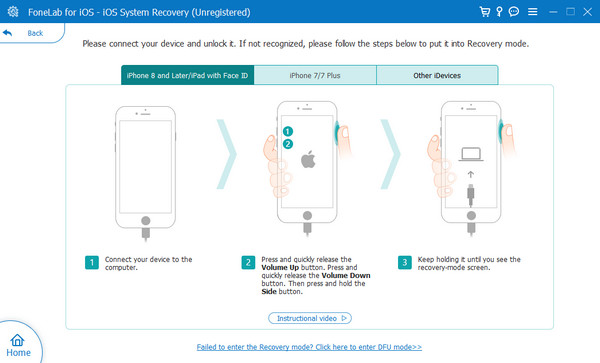
Mit FoneLab können Sie das iPhone / iPad / iPod aus dem DFU-Modus, dem Wiederherstellungsmodus, dem Apple-Logo, dem Kopfhörermodus usw. ohne Datenverlust in den Normalzustand bringen.
- Beheben Sie deaktivierte iOS-Systemprobleme.
- Extrahieren Sie Daten von deaktivierten iOS-Geräten ohne Datenverlust.
- Es ist sicher und einfach zu bedienen.
Teil 5. Häufig gestellte Fragen zum iPad wechselt nicht in den Wiederherstellungsmodus
1. Besteht ein Risiko für mein iPad, wenn es nicht in den Wiederherstellungsmodus wechselt?
Dass Ihr iPad nicht in den Wiederherstellungsmodus wechseln kann, stellt kein ernstes Risiko dar. Es wäre nur dann riskant, wenn Sie Probleme mit der iPad-Software hätten. Wenn Sie die für Ihr iPad erstellte Sicherung wiederherstellen müssen, wenn Sie die Daten verloren haben, müssen Sie diesen Vorgang nicht mehr ausführen. Der Grund ist, dass Sie es nicht können Versetzen Sie Ihr iPad in den Wiederherstellungsmodus.
2. Benötigt das iPad eine bestimmte Akkuladung, um in den Wiederherstellungsmodus zu wechseln?
Nein. Es ist keine bestimmte Akkuladung erforderlich, um das iPad in den Wiederherstellungsmodus zu versetzen. Sie können diesen Vorgang jederzeit ausführen, selbst wenn der Akku Ihres iPad nur noch 1 % beträgt. Wenn Sie jedoch Arbeiten an Ihrem iPad ausführen, beispielsweise Daten wiederherstellen, stellen Sie sicher, dass der Akkustand voll ist. Es dient dazu, den Wiederherstellungsprozess der Daten zu verlängern.
Zusammenfassend lässt sich sagen, dass das Problem des iPad-Wiederherstellungsmodus auf verschiedene Arten behoben werden kann. Aber glücklicherweise wurden in diesem Beitrag einige der einfachsten Methoden zur Fehlerbehebung aufgeführt, die Sie verwenden können. Darüber hinaus sehen Sie einen Bonustipp zur Behebung anderer iPad-Probleme: Verwenden FoneLab iOS Systemwiederherstellung. Wenn Sie weitere Informationen wünschen, hinterlassen Sie bitte Ihre Kommentare im Feld unten, um an unserer Diskussion teilzunehmen. Danke schön!
Mit FoneLab können Sie das iPhone / iPad / iPod aus dem DFU-Modus, dem Wiederherstellungsmodus, dem Apple-Logo, dem Kopfhörermodus usw. ohne Datenverlust in den Normalzustand bringen.
- Beheben Sie deaktivierte iOS-Systemprobleme.
- Extrahieren Sie Daten von deaktivierten iOS-Geräten ohne Datenverlust.
- Es ist sicher und einfach zu bedienen.
